文章詳情頁
新電腦win10怎么分區合理
瀏覽:3日期:2022-07-22 16:42:21
新電腦win10怎么分區合理?適當的對電腦進行分區,可以有效的區分系統與應用程序,沒有進行分區的話,所有文件匯集容易出現問題還有系統運行受到影響,那怎么分區會更合理呢?一起來看看win10安裝分區的詳細教程吧。
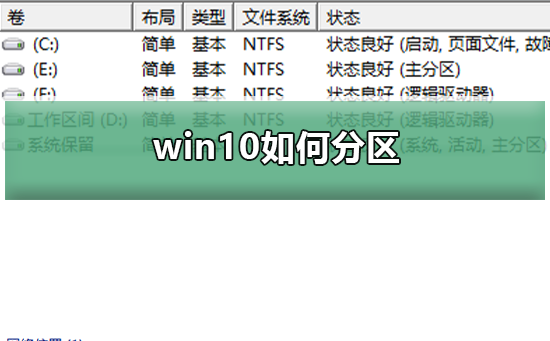
win10重裝分區教程
1、進入系統的磁盤管理,右鍵點擊我的電腦,然后選擇“管理”。如圖示,然后選擇磁盤管理。
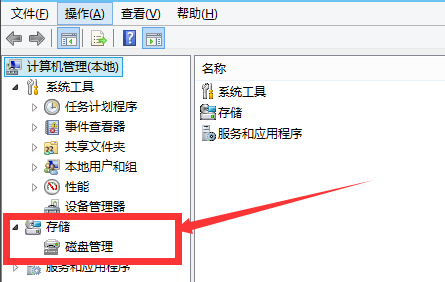
2、進入磁盤管理之后,選擇你需要進行分區的磁盤,點擊右鍵,然后選擇“壓縮卷”,如圖示。
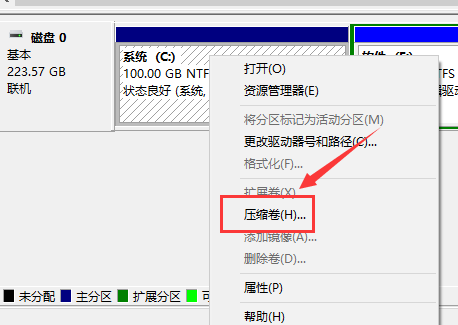
3、然后系統會自動的查詢壓縮空間,這個時間就需要看電腦的配置。
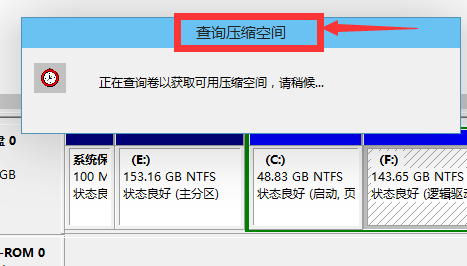
4、然后我們選擇選擇好需要壓縮空間的大小。點擊壓縮即可。
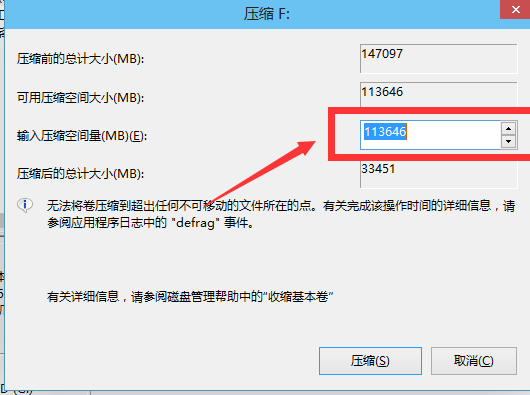
5、等一會,空間就壓縮好了。如圖示會出現一個可用的空間。這就是我們剛才壓縮出來的空間。如圖所示。
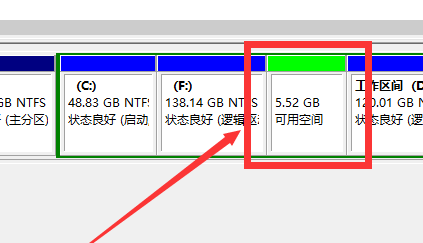
6、然后我們選中該空白分區,點擊右鍵,選擇“新建簡單卷”
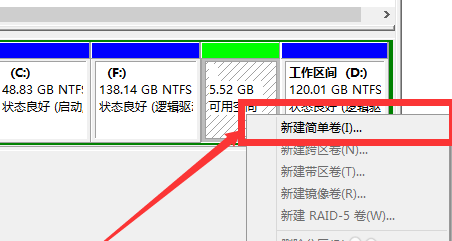
7、進入新建簡單卷向導,我們這里直接點擊“下一步”就好了,如圖示。
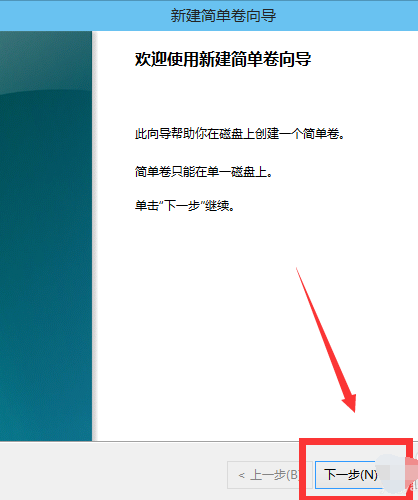
8、然后我們指定卷的大小,我們可以輸入自己想要的大小。然后點擊“下一步”。如圖示
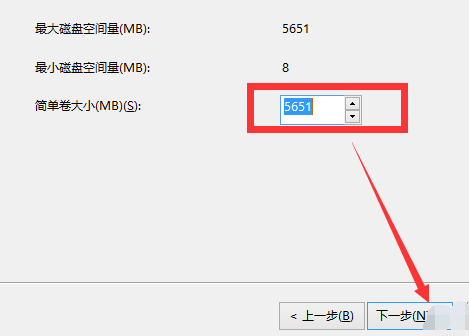
9、為你新建的簡單卷,選擇盤符。如圖示。
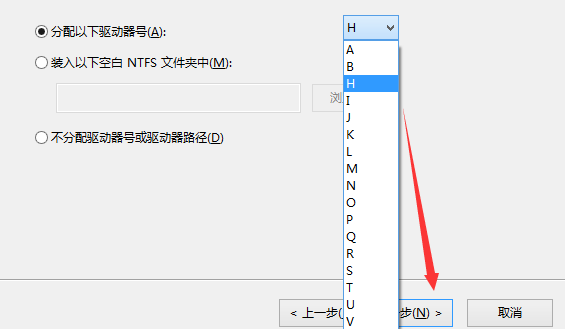
10、然后為你新建的簡單卷選擇磁盤的格式,這里我們一般選擇“NTFS”就好了。如圖示。
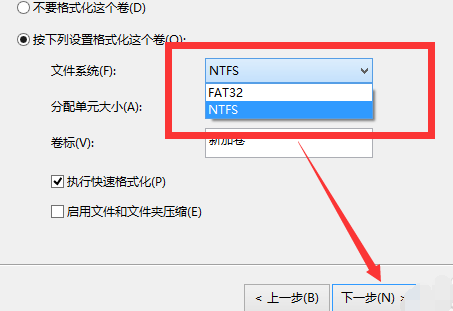
11、最后,我們點擊完成。等待一會就好了。如圖示。

相關文章:
1. Win10如何隱藏任務欄?Win10隱藏任務欄的方法2. 統信UOS家庭版開始內測 無需分區全自動安裝3. 謹慎升級 macOS Ventura 13.3/iPadOS 16.4更新后Universal Control故障4. CentOS7中無法找到pci find device函數的解決方法5. virbr0虛擬網卡如何卸載?virbr0虛擬網卡的卸載方法6. deepin20桌面圖標樣式怎么修改? deepin更換圖標主題的技巧7. centos7使用docker部署gitlab-ce-zh應用詳解8. Win10怎么禁止關機自動更新?Win10禁止關機時自動更新的方法9. Windows11下載卡著不動怎么辦?Windows11下載卡著不動解決方法10. Win11 USB接口不能用怎么辦? Win11電腦USB接口沒反應的解決辦法
排行榜

 網公網安備
網公網安備